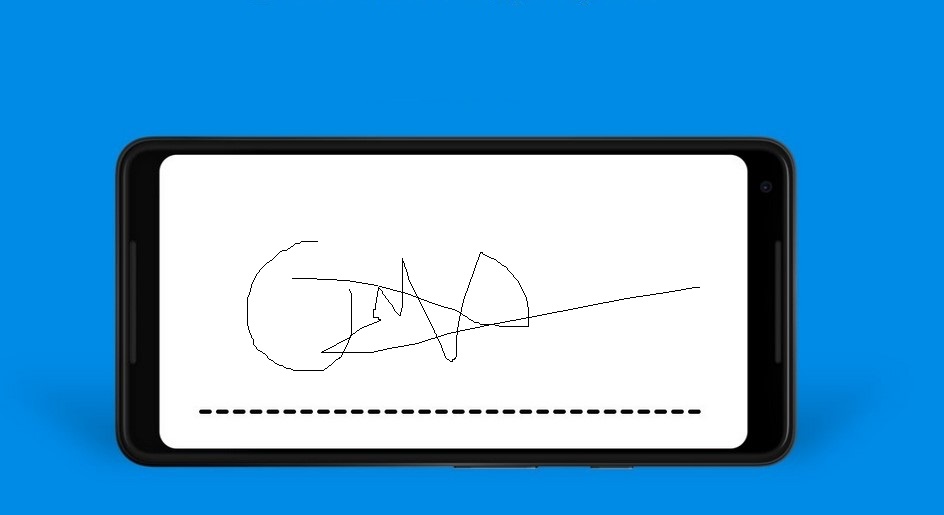Di dunia digital seperti sekarang ini, kebutuhan akan tanda tangan elektronik menjadi semakin penting, khususnya bagi bisnis dan individu yang sering berurusan dengan dokumen, kontrak, dan dokumen resmi.
Panduan ini menjelaskan proses langkah demi langkah untuk membuat tanda tangan elektronik (e-signature) menggunakan HP Anda, memastikan Anda dapat menandatangani dokumen secara mudah dan praktis tanpa repot mencetak, menandatangani, dan memindai.
Contents
Memahami Tentang Tanda Tangan Elektronik
Sebelum menyelami langkah-langkah untuk membuat e-signature, penting untuk memahami apa itu tanda tangan elektronik dan apa bedanya dengan tanda tangan digital.
Tanda tangan elektronik hanyalah gambar tanda tangan Anda yang dapat disisipkan ke dalam berbagai dokumen atau formulir. Sementara itu, tanda tangan digital adalah file terenkripsi yang berisi kode unik yang memvalidasi keaslian dan keamanan dokumen digital, sehingga hampir tidak mungkin dirusak.
Meskipun tanda tangan digital memberikan tingkat keamanan yang lebih tinggi, tanda tangan elektronik dapat diterima secara hukum untuk sebagian besar transaksi formal, menawarkan pendekatan yang lebih mudah untuk menandatangani dokumen.
BACA JUGA:
Manfaat Menggunakan Tanda Tangan Elektronik
Membuat dan menggunakan tanda tangan elektronik memiliki beberapa keuntungan, diantaranya adalah seperti diuraikan dibawah ini:
- Efisiensi: Menandatangani dokumen dengan cepat tanpa perlu mencetak atau memindai.
- Keamanan: Mempertahankan kendali atas gambar tanda tangan Anda dan menghindari pemaparan dokumen sensitif ke tempat umum seperti pusat bisnis.
- Kenyamanan: Simpan tanda tangan elektronik Anda untuk penggunaan di masa mendatang di ponsel atau komputer Anda.
Apa yang Dibutuhkan untuk Membuat Tanda Tangan Elektronik?
Untuk membuat tanda tangan elektronik, kumpulkan beberapa barang berikut ini:
- Selembar kertas polos
- Pena untuk menandatangani
- Ponsel Anda
- Aplikasi penghapus latar belakang (disarankan: Penghapus Latar Belakang, tersedia di App Store dan Google Play)
Cara untuk Membuat Tanda Tangan Elektronik Anda
Ikuti langkah-langkah mudah ini untuk membuat tanda tangan elektronik Anda:
Langkah 1: Tanda Tangani Nama Anda di Kertas
- Siapkan Area yang Terang: Cari permukaan yang datar dan pastikan ada cukup cahaya untuk menangkap gambar yang bersih.
- Tanda Tangani Nama Anda: Gunakan pena untuk membuat tanda tangan terbaik Anda di selembar kertas polos.
Langkah 2: Ambil Gambar Tanda Tangan
- Ambil Foto: Gunakan ponsel Anda, ambil foto tanda tangan yang baru saja Anda buat dengan jelas. Pastikan gambar difokuskan dan hanya menampilkan tanda tangan Anda tanpa elemen tambahan apa pun.
Langkah 3: Hapus Latar Belakang
- Buka Aplikasi Penghapus Latar Belakang: Buka aplikasi di ponsel Anda dan muat gambar tanda tangan.
- Hapus Latar Belakang: Ketuk ikon “Otomatis”, lalu pilih latar belakang putih di sekitar tanda tangan Anda untuk dihapus. Aplikasi akan secara otomatis membuat latar belakang transparan untuk tanda tangan Anda.
- Sempurnakan Sesuai Kebutuhan: Jika tanda tangan Anda memiliki detail yang rumit, Anda mungkin perlu meluangkan waktu ekstra untuk menyempurnakan tepinya.
- Simpan Tanda Tangan Anda: Setelah puas, klik “Selesai” untuk menyimpan tanda tangan Anda sebagai file PNG di perangkat Anda. Format ini memastikan latar belakang tetap transparan, sehingga memudahkan Anda untuk menempatkan tanda tangan Anda di berbagai dokumen.
Langkah 4: Gunakan Tanda Tangan Elektronik Anda
- Masukkan ke dalam Dokumen: Setiap kali Anda perlu menandatangani dokumen secara elektronik, cukup tarik gambar tanda tangan elektronik yang Anda simpan dan masukkan ke bagian yang relevan dari file digital Anda.
- Foto Paspor Opsional: Anda juga dapat mengikuti proses serupa untuk membuat versi digital foto paspor Anda dengan mengambil gambar, memotongnya, dan menyimpannya untuk penggunaan di masa mendatang.
Kesimpulan
Membuat tanda tangan elektronik menggunakan HP tak hanya merupakan proses yang mudah, tetapi juga menghemat waktu dan tenaga Anda. Dengan mengikuti langkah-langkah yang diuraikan di atas, Anda dapat dengan mudah menyiapkan tanda tangan elektronik dan menggunakannya di berbagai dokumen dan formulir daring, sehingga meningkatkan efisiensi Anda dalam tugas pribadi dan profesional.
Jika Anda menemukan aplikasi penghapus latar belakang lain yang berfungsi dengan baik, kami ingin mendengarnya di bagian komentar di bawah ini. Jangan lupa untuk menyukai, berbagi, dan berlangganan untuk mendapatkan kiat teknologi yang lebih bermanfaat di masa mendatang.
Siap untuk menyederhanakan proses penandatanganan dokumen Anda? Anda dapat memulai membuat tanda tangan elektronik Anda hari ini.